Tras efectuar los cálculos según se indica en el apartado Cómo se calculan los precios de venta, el ofertante puede forzar algunos de estos precios de venta. Esta acción está sujeta a parámetros de seguridad (Venta forzada en EDT/Desgloses).
Para mantener el total general inalterado se puede aplicar una compensación a los otros precios de venta.
Cuando se fuerzan los precios en la EDT y en los Desgloses, la compensación se efectúa primero en la EDT.
Precios forzados en la EDT expandida
En la EDT expandida, use una de las dos columnas siguientes:
❖La Repercusión, margen relativo que se añade al Precio de coste para obtener el precio de venta (también conocido como % precio de venta; consulte el apartado Cómo se calculan los precios de venta)
❖El precio de venta por unidad
1.Seleccione la fila situada en el nivel inferior
2.Marque la casilla Forzado y teclee el porcentaje en la columna Repercusión (rango: de 1 a 95) o teclee un valor en la columna precio de venta por unidad; el color del texto se volverá rojo y el color de fondo de la celda cambiará a amarillo
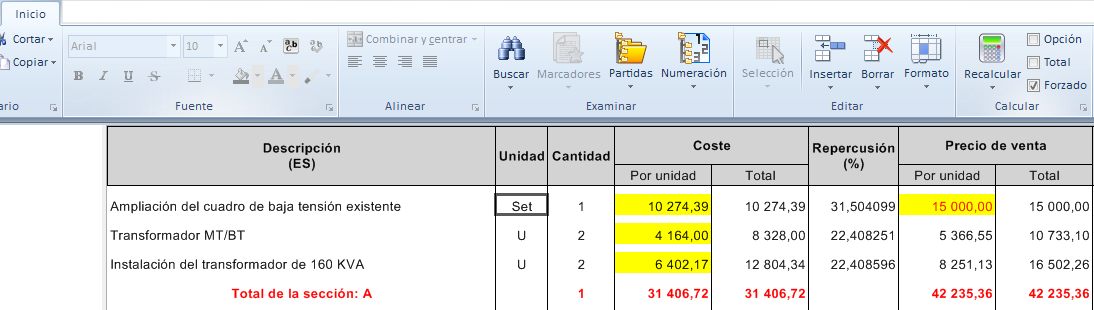
Por defecto, QDV7 aplica una compensación automática: para mantener inalterable el total general, calcula las Repercusiones y los precios de venta de las otras filas.
Precio de venta |
|
Precio de venta |
|||
Por unidad |
Total |
Compensación |
Por unidad |
Total |
|
|
A → A' |
|
A' |
|
|
|
B→ B' |
|
|
B' |
|
C |
|
|
C'' |
|
|
D |
|
|
D" |
|
|
|
Σ→Σ' |
|
|
Σ |
|
Para cambiar el comportamiento de esta EDT desmarque la primera casilla del menú Archivo>Opciones>Cálculos; entonces sólo se modificará la fila forzada (y las filas de totales).
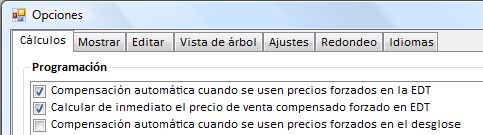
Para agilizar la edición de presupuestos grandes con muchos precios que deban forzarse, desmarque la segunda casilla; en consecuencia, la compensación de los precios de venta forzados no tendrá lugar de forma inmediata. Para hacer efectiva la compensación haga clic sobre el icono Calcular todo.
Summary:
1st box |
x |
x |
|
2nd box |
x |
|
|
Effect on total |
Immediate calculation with compensation |
Click Compute All to compensate |
Click Compute All to calculate |
In the third situation, if you are not an administrator, the box is grayed out, but there is an indirect way to check it. Ask an administrator to create in an Overhead user sheet a Built-in Function Button set to "Set compensation of forced selling prices" and to grant you visibility on this sheet. When you click the button (then Compute All), the compensation takes place (and the box is checked onwards). The visibility attribute is a way to permit only some users to command the compensation.
NOTAS:
- El amarillo claro es el color por defecto. Para cambiarlo consulte el apartado Cómo visualizar la EDT
- Un cambio en un precio de venta por unidad puede dar como resultado una repercusión con valor negativo. El sistema soporta el formato de coma flotante
- Para conocer la cantidad compensada consulte el apartado Variables Globales
![]() El forzado afecta al valor mostrado; por tanto, cambiar la moneda no tiene efecto sobre dicho forzado.
El forzado afecta al valor mostrado; por tanto, cambiar la moneda no tiene efecto sobre dicho forzado.
Seleccionar: Inicio, Calcular grupo
|
|
→ |
|
Para forzar varios precios de venta en una fila:
1.Haga clic en Forzar todos los precios de venta
2.Fuerce un valor tal y como se ha detallado antes; la casilla Forzado quedará marcada y el valor irá resaltado
Para cancelar los valores forzados introducidos, haga clic en Eliminar valores forzados/A Nivel de EDT.
Precios forzados en los Desgloses
El precio de un elemento terminal se puede forzar especialmente en contratos de entregas sucesivas. (Definición) Contratos de entregas sucesivas: contratos basados en un presupuesto de referencia o una base de datos de artículos que impone los precios. En este tipo de contrato, los precios de venta se negocian durante un periodo de tiempo dado. Las Bases de datos de artículos normalmente incluyen una columna de "Precio forzado". En la Vista de Desgloses, póngala frente a la columna "Precio de venta calculado por unidad" para valorar cómo cambia el margen a lo largo del tiempo.
Para la compensación, desmarque la primera casilla y marque la tercera en las Opciones descritas antes.
Añada en la Vista de Desgloses las columnas de Material y Mano de obra que siguen, al menos las dos primeras (consulte el apartado Cómo insertar columnas):
▪Precio de venta forzado por unidad: teclee directamente el valor
▪Tomar precio de venta forzado: asigne el valor 1 cuando se introduzca un Precio de venta forzado por unidad; para borrar la columna que le precede pero manteniendo los valores, introduzca el valor 0
▪Moneda de precio forzado: selecciónela en la lista desplegable (vea el aviso de arriba)
▪Tipo de cambio de precio forzado: el tipo de cambio o conversión con respecto al Euro deriva automáticamente de la pestaña Monedas del Entorno de presupuesto
Los precios de venta de las partidas correspondientes de la EDT se modifican y se mantiene el total general.
Para cancelar los valores forzados de los Desgloses, haga clic en la barra Eliminar valores forzados/A nivel de desglose.
If you are not an administrator, the box is grayed out, but there is an indirect way to check it. Ask an administrator to create in an Overhead user sheet a Built-in Function Button set to "Set compensation of forced selling prices" and to grant you visibility on this sheet. When you click the button (then Compute All), the compensation takes place (and the box is checked onwards). The visibility attribute is a way to permit only some users to command the compensation.
NOTA: Cuando se efectúa la compensación, las columnas Material>Coeficiente de venta y Mano de obra>Coeficiente de venta se modifican según corresponda.
ADVERTENCIAS:
- El precio de la fila Objetivo potencial no se puede forzar: cuando calculamos los precios de venta, el precio forzado introducido de la(s) fila(s) Objetivo retoma el valor de la Línea de precio de venta por unidad
- QDV7 prohíbe el uso conjunto de las opciones Columnas libres que contribuyen al precio de venta + Precios forzados en los Desgloses + Compensación automática cuando los Precios forzados se utilizan en los desgloses: cuando se rellena una columna libre que contribuye al precio de venta en los Desgloses, al hacer clic en Calcular todo nos aparecerá un mensaje de advertencia y la segunda casilla de la pantalla de Opciones se desmarcará automáticamente